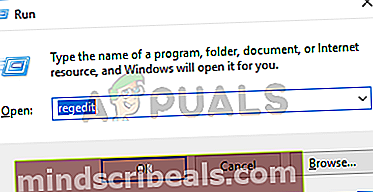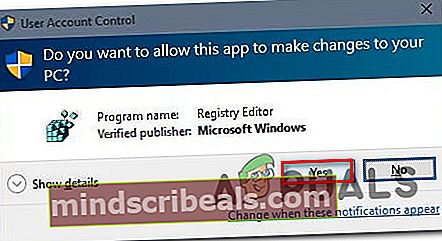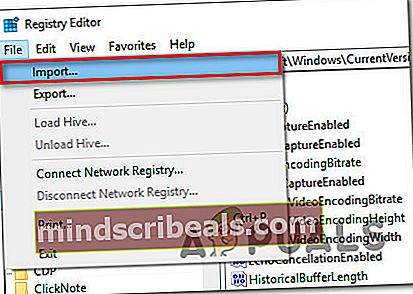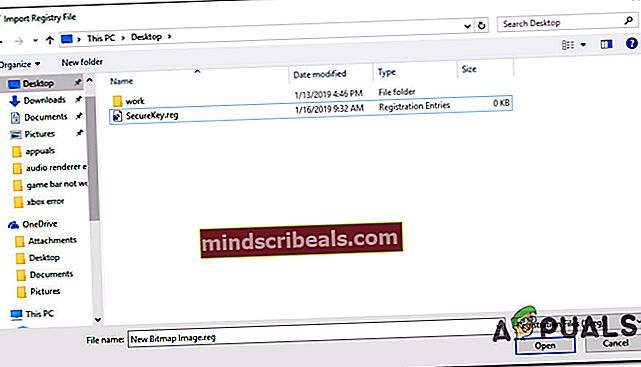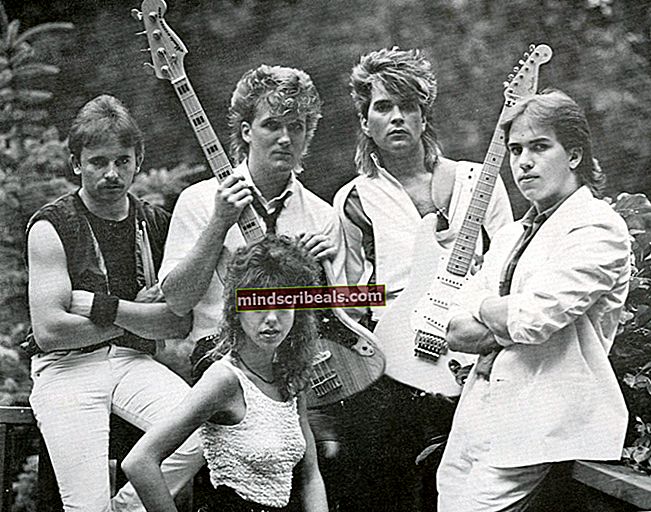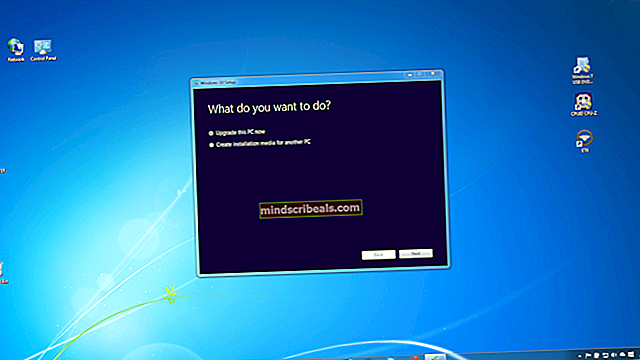Korjaus: Virhe rekisterin käytössä
Jotkut käyttäjät saavat "Virhe rekisteriä käytettäessä" virhe yritettäessä yhdistää rekisteriavainta Windows-tietokoneessa. Eniten vaikuttaneet käyttäjät ilmoittavat, että ongelma ilmeni sen jälkeen, kun he olivat asentaneet Windows-versionsa uudelleen ja yrittäneet avata .reg-tiedoston. Tämä ongelma esiintyy enimmäkseen Windows 7: ssä, Windows 8: ssa ja Windows 10: ssä.

Mikä aiheuttaa virheen rekisterin käytössä?
Tutkimme tätä virhesanomaa tarkastelemalla erilaisia käyttäjäraportteja ja korjausstrategioita, joita he käyttivät joko kiertämään tai ratkaisemaan ongelman kokonaan. Tutkimuksemme perusteella on olemassa muutama yleinen skenaario, jotka käynnistävät tämän virhesanoman:
- Rekisteritiedostolla ei ole järjestelmänvalvojan oikeuksia - Tämä skenaario on melko yleinen uusien Windows-asennusten / uudelleenasennusten yhteydessä. Jos rekisterieditoria ei ole avattu aiemmin, ohjelmalla ei todennäköisesti ole tarvittavia oikeuksia .reg-tiedoston yhdistämiseen nykyiseen rekisteriin.
- Järjestelmätiedostojen vioittuminen aiheuttaa virheen - On vahvistettu tapauksia, joissa tämä virhe ilmeni vioittuneiden järjestelmätiedostojen joukosta, jotka häiritsivät Rekisterieditori-apuohjelman tuontikykyjä. Tässä tapauksessa on olemassa kaksi vahvistettua ratkaisua (järjestelmän palautus ja korjausasennus), joiden tiedetään ratkaisevan ongelman.
Jos yrität ratkaista tätä virhesanomaa, tässä artikkelissa on valikoima vahvistettuja vianetsintävaiheita. Seuraavalta alueelta löydät useita mahdollisia korjaustapoja, joita muut samanlaisessa tilanteessa olevat käyttäjät ovat käyttäneet ongelman ratkaisemiseen.
Saat parhaat tulokset noudattamalla alla olevia menetelmiä, kunnes löydät korjauksen, joka soveltuu nykytilanteeseen ja onnistuu ratkaisemaan ongelman.
Tapa 1: Rekisteritiedoston tuominen järjestelmänvalvojan oikeuksilla
Kuten useat asianomaiset käyttäjät ovat ehdottaneet, on todennäköistä, että käsittelet etuoikeuskysymystä. Todennäköisesti Rekisterieditori-apuohjelmalla ei ole vielä tarpeeksi käyttöoikeuksia tiedoston yhdistämiseen. Tämä on melko yleinen asia uusissa Windows-asennuksissa, joissa rekisterieditoria ei ole avattu aiemmin.
Useat käyttäjät, jotka kamppailivat saman virhesanoman ratkaisemiseksi, ovat ilmoittaneet, että ongelma ratkesi lopulta sen jälkeen, kun he avasivat rekisterieditorin järjestelmänvalvojan oikeuksilla ja käyttivät Tuo-valikkoa tiedostojen yhdistämiseen. Tässä on pikaopas tämän tekemiseen:
- Lehdistö Windows-näppäin + R avaa Suorita-valintaikkuna. Kirjoita sittenregedit”Ja paina Ctrl + Vaihto + Enter avata Rekisterieditori, jolla on järjestelmänvalvojan oikeudet.
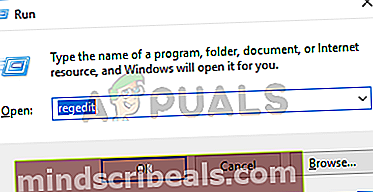
- Kohteessa UAC (Käyttäjätilien valvonta) kehote, valitse Joo myöntää järjestelmänvalvojan oikeudet.
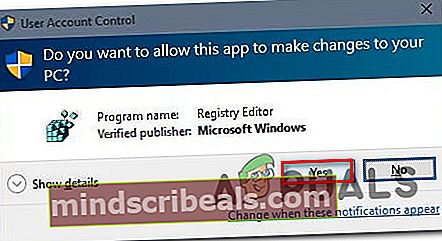
- Sisällä Rekisterieditori, mene Tiedosto> Tuokäyttämällä yläreunassa olevaa nauhapalkkia.
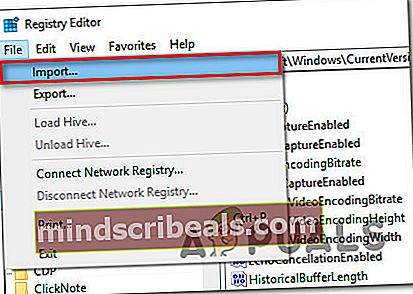
- Käytä Tuonti valikosta siirtyäksesi yhdistettävän tiedoston sijaintiin. Kun olet siellä, valitse se ja napsauta Avata yhdistää se nykyiseen rekisteriin.
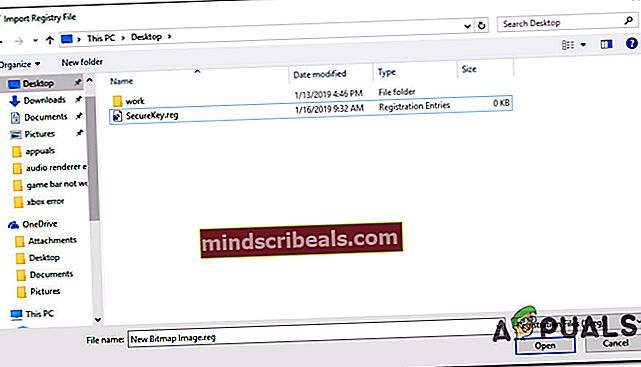
merkintä: Samaa periaatetta sovelletaan tilanteisiin, joissa kohtaat virheen yrittäessäsi tuoda .reg-avainta automaattisesti .bat-tiedoston kautta. Jotta se toimisi, sinun on suoritettava se korotetusta CMD-ikkunasta - paina Windows-näppäin + R,kirjoita ”cmd” ja paina Ctrl + Vaihto + Enter avataksesi komentokehoteikkunan, jolla on järjestelmänvalvojan oikeudet.
Tämän menettelyn olisi pitänyt kiertää"Virhe rekisteriä käytettäessä" virhe. Jos virhe esiintyy edelleen tai tätä menetelmää ei voida soveltaa nykyiseen tilanteeseen, siirry seuraavaan alla olevaan menetelmään.
Tapa 2: Järjestelmän palauttaminen
Jos olet juuri alkanut saada tämän virheilmoituksen tyhjästä (et suorittanut Windowsin uudelleenasennusta äskettäin), on mahdollista, että järjestelmätiedosto on vioittunut ja estää yhdistämistoiminnon suorittamista loppuun.
Tässä erityistapauksessa käyttäjät, jotka ovat samankaltaisessa tilanteessa, ovat onnistuneet ratkaisemaan ongelman käyttämällä Järjestelmän palauttaminen ohjattu toiminto palauttaa laitteen edelliseen ajankohtaan (kun rekisteritoiminnot toimivat oikein).
Vanhemman järjestelmän palautuspisteen käyttäminen palauttaa koneesi tilan sellaiseksi kuin se oli varmuuskopion luomisen yhteydessä. Tämä korjaa kaikki tuona aikana mahdollisesti esiintyneet virheet, mutta poistaa myös kaikki asennetut tai luomasi sovellukset ja käyttäjäasetukset.
Tässä on pikaopas ohjatun järjestelmän palauttamisen käytöstä:
- Lehdistö Windows-näppäin + R avaa Suorita-valintaikkuna. Kirjoita sitten rstrui ja avaa ohjattu järjestelmän palauttaminen painamalla Enter-näppäintä.
- Kun olet päässyt ensimmäiseen järjestelmän palautusnäyttöön, sinulta kysytään, haluatko käyttää suositeltua palautuspistettä. Vaihda vaihtokytkin kohtaan Valitse toinen palautus osoita ja lyö Seuraava jatkaa.
- Valitse luettelosta järjestelmän palautuspiste ja osuma Seuraava edetä.
- Osuma Suorittaa loppuun viimeistellä palautusprosessi. Lyhyen ajan kuluttua tietokoneesi käynnistyy uudelleen ja vanha tila palautetaan.
- Kun seuraava käynnistys on valmis, yritä yhdistää / tuoda tiedosto uudelleen ja katso, onko virhesanoma ratkaistu.

Jos kohtaat edelleen"Virhe rekisteriä käytettäessä" virhe, siirry seuraavaan alla olevaan menetelmään.
Tapa 3: Korjausasennuksen suorittaminen
Jos olet tullut niin pitkälle ilman tulosta, on erittäin todennäköistä, että kohtaat tämän ongelman järjestelmätiedostojen vioittumisen vuoksi. Todennäköisesti järjestelmätiedosto tai palvelu, jota käytetään rekisterin tuonnin aikana, on vioittunut eikä sitä voi enää käyttää.
Useat käyttäjät, jotka ovat kamppailleet täsmälleen saman virheen kanssa, ovat ilmoittaneet, että ongelma ratkaistiin lopulta korjausasennuksen jälkeen.
Korjausasennus on rikkomaton toimenpide, joka päivittää kaikki Windows-komponentit koskematta henkilökohtaisiin tiedostoihisi tai sovelluksiisi. Se tekee suunnilleen saman asian kuin a puhdas asennus, mutta jättää sovelluksesi, käyttäjän mieltymykset ja henkilökohtaiset tiedostot yhtälön ulkopuolelle.
Jos päätät tehdä korjausasennuksen, voit noudattaa tässä artikkelissa olevia ohjeita (tässä).